デジタルデータは経年劣化しないので、アナログデータより保存性がよいとされている。しかし、デジタルデータも完全ではない。なぜなら、デジタルデータを保存するメディアの耐久性が、どれも完全ではないからだ。パソコンのHDD(ハードディスクドライブ)にも寿命はあるし、SDなどのメディアは長期保管には向かない。ここでは、デジタルデータを保存するための基本的な考え方を解説しよう。【2019年4月15日更新】
バックアップデータとは、パソコンで扱える状態にすること
「デジタルデータを保存する」というのは、データを「パソコンで扱える状態にする」という意味である。
デジタル機器で記録したデータも、機器の中にある状態では「保存」とはいえない。
例えば、デジカメの中にある写真データや、ビデオカメラの中の動画データは、SDカードを使ったり、USBケーブルでつないだりして、パソコンに転送する必要がある。
また、スマホの場合も、撮影した写真や動画はパソコンに転送するのが基本である。

デジタル保存とは、パソコンで扱える「ファイル」にすることを指す。ファイルになれば、特別な機器がなくてもパソコンで再生できる。
複数のバックアップを作って「保存」となる
デジタル機器から転送したデータも、パソコンのHDDに入れただけでは「保存」とは言い難い。
なぜなら、パソコンが故障すると、パソコンのHDDに入れたデータが取り出せなくなってしまうからだ。
1つのアクシデントでデータが取り出せなくのであれば、保存とはいえない。
パソコンが故障しても、データが取り出せるように、パソコンのHDDに保存したのと同じデータを、外付けHDDにコピーしたり、クラウドストレージにアップロードすることで、「データのバックアップ」となり、初めて「保存」が成立するのだ。
データを保存するためには、「複数の方法を組み合わせて」バックアップを作ることが重要になる。

パソコンのデータは、外付けHDDにバックアップするのがセオリー。1ドライブではなく、2ドライブ内臓の機種がベターだ。
バックアップは、まずは「USBの外付けHDD」
バックアップを保存する場所の第一候補となるのは、パソコンに接続した「外付けHDD」である。
外付けHDDは、パソコンの内蔵HDDが故障してパソコンが起動しなくなった場合でも、取り外して他のパソコンに接続することで保存したデータ(ファイル)を取り出すことができるので、パソコン内蔵HDDより安全性が高いといえる。
外付けHDDは、USB接続が最も一般的だが、1ドライブではなく、2ドライブ内蔵で自動的にバックアップを作るタイプの製品を使うと、外付けHDDのドライブの故障などにも備えられる。

外付ハードディスク
HDS2-UTX8.0
HDDの安全性を高める「RAID機能」
RAID(レイド)とは、複数のHDDにデータを分散保存し、1台のHDDが故障した場合でも、故障していないHDD内に残されたデータの破片から、故障したHDD内に保存されていたデータを復元できる機能を指している。
2台のHDDに、同じデータを同時に書き込むことで、自動的にバックアップを作る方式を「RAID1」(レイド・ワン) いう。RAID1では、HDDを2台使うが、データを保存できる容量は1台分となる。
3台以上のHDDに、特殊な方法で分割したデータを保存する「RAID5」(レイド・ファイブ)という方式では、データを保存できる容量は、総HDD容量-HDD1台分の容量(3台のHDDなら容量は2台分)となる。1台のHDDが故障した場合でも、故障したHDDを新しいHDDと交換することで、故障したHDD内のデータを復元することができる。
保存していたデータの総量にもよるが、復元には数時間から数十時間かかる場合が多い。
RAID5に対応したNAS(後述)の多くは、「法人向け」製品となるが、いくつかの製品は大手家電量販店やネット通販で販売されており、一般ユーザーでも入手できる。
HDDは精密機械であり、経年劣化による寿命や故障は避けられない。
その点、RAID機能を持ったHDD(多くの場合はNAS)ならば、HDDが故障した場合でも、データを喪失する可能が格段に低くなる。
LANにつなぐ外付けHDD「NAS」がおすすめ
外付けHDDの接続方法として、USBの次に候補となるのが、LANに接続する方法である。
LANに接続する外付けHDDのことを「ネットワーク・アタッチド・ストレージ」といい、略して「NAS」(ナス)と呼ぶ。
原則として、有線LANのケーブルを使い、LANの分配器である「ハブ」に接続することで、家庭内のLANに接続されたすべてのパソコンやスマホからデータのやりとりができるようになる。
有線LANの分配器は、一般家庭ではブロードバンドルーターやWi-Fiルーターの「LAN端子」として存在するので、そこにNASを接続すれば、家庭のパソコンでも利用できる。
家庭内にWi-Fiルーターがあって、ノートパソコンやスマホがWi-Fiに接続されている場合には、LANに接続されたNASをワイヤレスで利用することができる。

HDD 2TB
LS520D0202G

ReadyNAS 214
RN21400-100AJS
フォトストレージやWi-Fiストレージを使う方法もおすすめ
パソコンの操作がどうも苦手という場合には、バッファローの「おもいでばこ」のような、パソコンを使わずに、デジカメやスマホの写真や動画をHDDに転送できる「フォトストレージ」というジャンルの製品を利用するといいだろう。
「おもいでばこ」の場合、スマホで撮った写真や動画は、スマホにインストールした専用アプリを起動すれば、Wi-Fi経由でおもいでばこの内蔵HDDに転送される。
デジカメの場合は、写真や動画が記録されたSDカードを、本機のSDカードスロットに挿入して本体のボタンを押すだけで、データが転送される。
デジカメは撮影するたび、スマホは1週間に1回のように定期的に転送すれば、自然と「デジタルデータの保存」ができる。
本機に転送された写真は、撮影日時を基に自動的に整理される。なお、本機にはUSB端子が装備されており、外付けHDDをつないでバックアップを取ることも可能。また、パソコンに接続することも可能で、一般的な外付けHDDと同じように操作できる。
また、本機にはHDMI端子が装備されており、テレビにつなぎ、保存された写真や動画を大画面で見ることができる。再生操作は付属のリモコンで行える。

おもいでばこ 11ac対応
PD-1000S-LX/N
もう一つ、スマホ中心なら、「Wi-Fiストレージ」という製品もある。
例えば、アイ・オー・データの「ポケドラ」は、USB HDDを接続して使用する機器で、スマホに専用アプリを入れれば、Wi-Fi経由で写真や動画を転送できる。
また、デジカメのSDカードをポケドラに挿入してボタンを押せば、SDカード内の写真や動画がHDDに転送される「ダイレクトコピー機能」もある。
さらに、メディアサーバー機能も搭載しており。本機が自宅のWi-Fiに接続されていれば、DLNA対応のテレビから本機に接続したHDDにアクセスし、HDDに保存されている写真や動画をテレビ画面で再生することができる。

ポケドラ
WFS-SR03K
クラウドストレージの利用は今や必須。ぜひ導入すべし!
データの保存先は、今やHDDなどのメディアだけではなく、クラウドの活用も欠かせない。
保存に使うクラウドは、「クラウドストレージ」と呼ばれ、インターネット上に設置されたサーバーに、個人のデータ保存領域を借りるサービスだ。
クラウドストレージは、さまざまな会社が運営しているが、代表的なのは下表の四つである。
利用は、パソコンでは、ウエブブラウザーを使ってファイルのアップロードやダウンロードを行う方法のほか、専用アプリを使う方法もある。スマホでは、専用アプリを使うのが一般的だ。
クラウドストレージをデータの保存先として使用するメリットは、万が一、パソコンやスマホが壊れたりした場合でもデータが守られること。
さらに、どの端末であっても、自分のアカウントさえ入力すれば、自宅でも、出先でも自由にデータのやり取りができることにある。
逆にデメリットは、ネット経由なので、ファイルの転送に時間がかかることだ。 各クラウドサービスは、無料プランが用意されているが、容量が限定されており、データの保存には手狭。動画保存も考えて、有料プランで1Tバイト程度を借りる場合、月額1000円程度のコストがかかる。
【比較】Googleドライブ・OneDrive・iCloud Drive・Dropbox
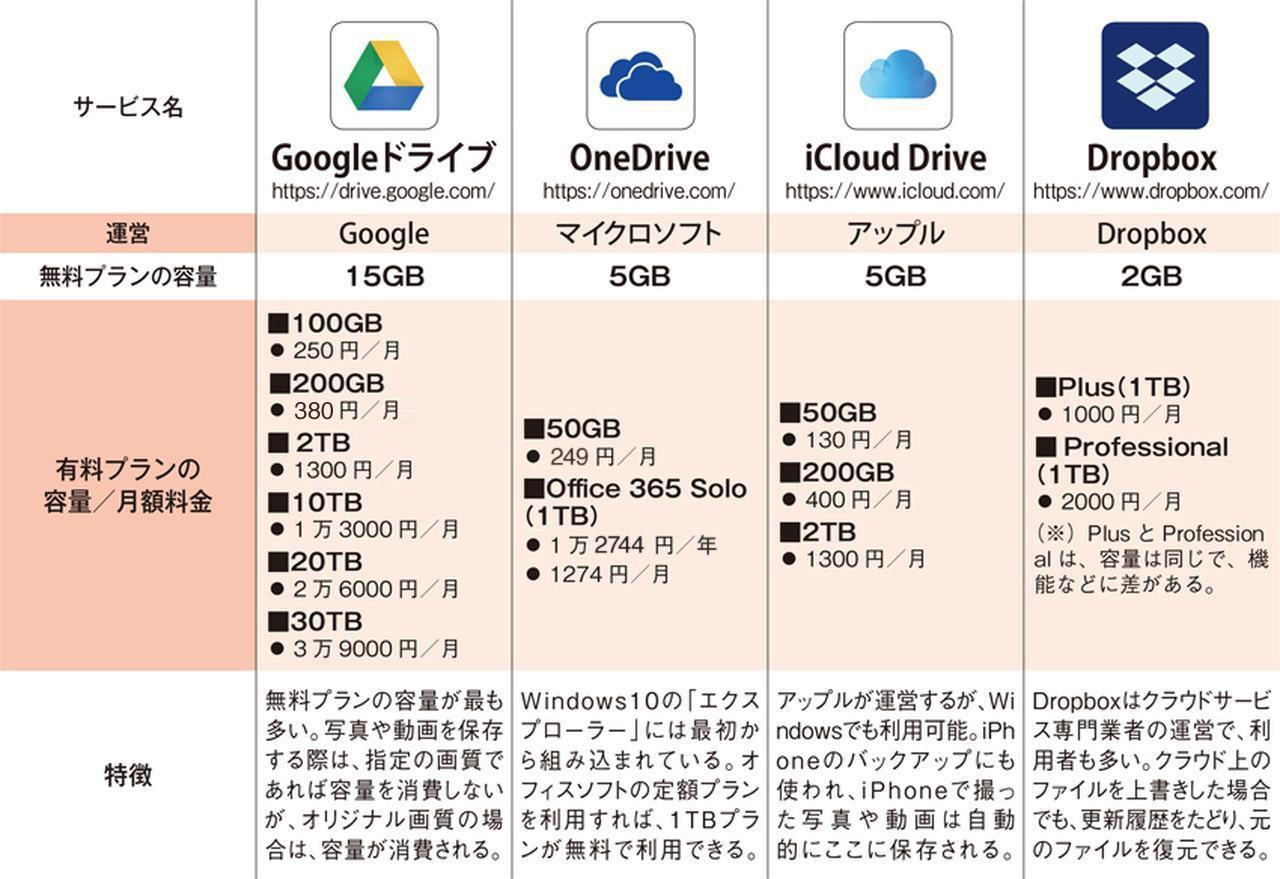
◆福多利夫
デジタル家電関連の記事を得意とする、モノ系ホビー系のフリーライター。一般財団法人家電製品協会認定の家電総合アドバイザーでもある。長年にわたり月刊「特選街」の制作に携わる。パソコン関連の著書も多い。

